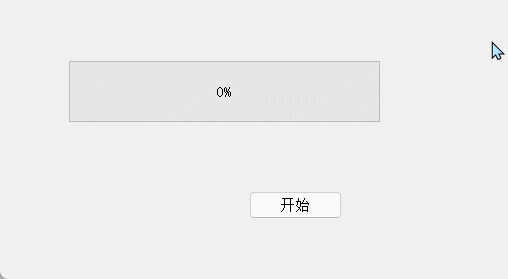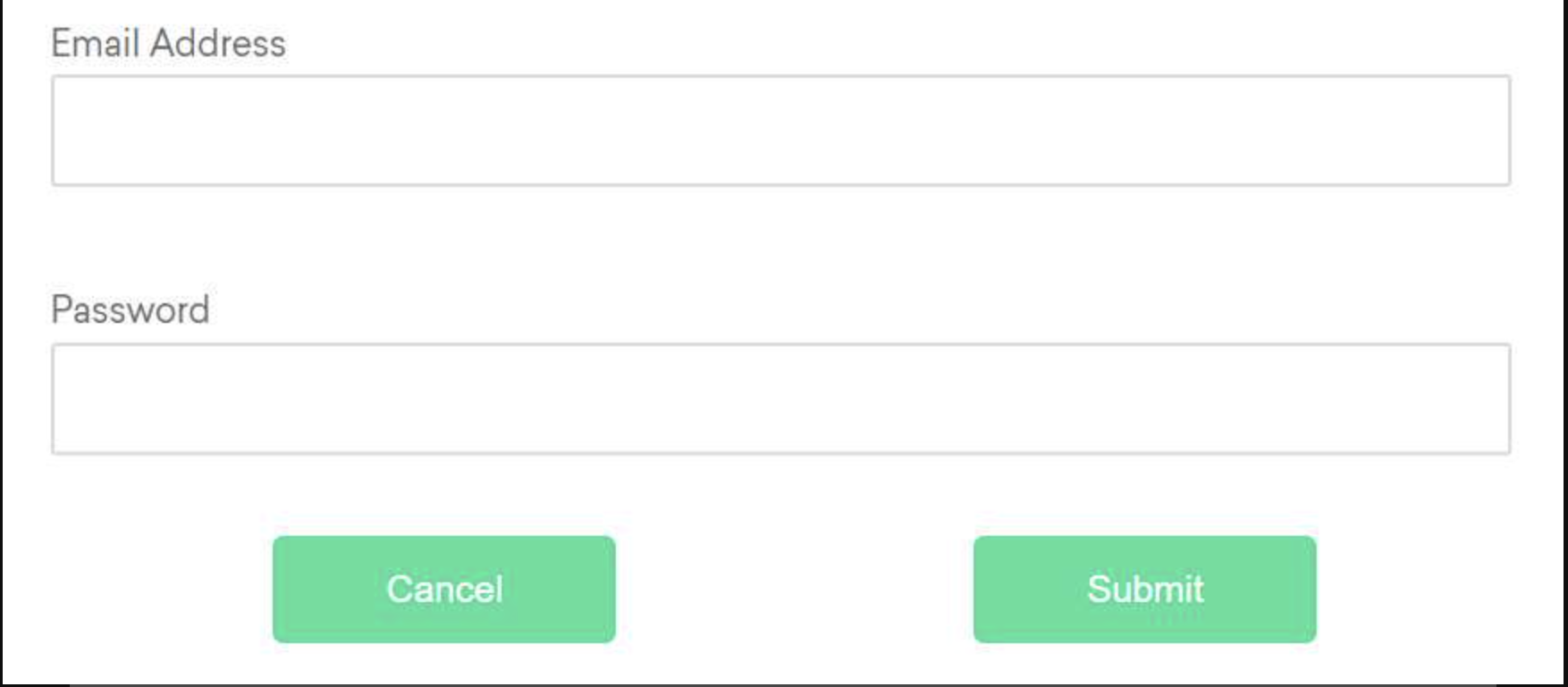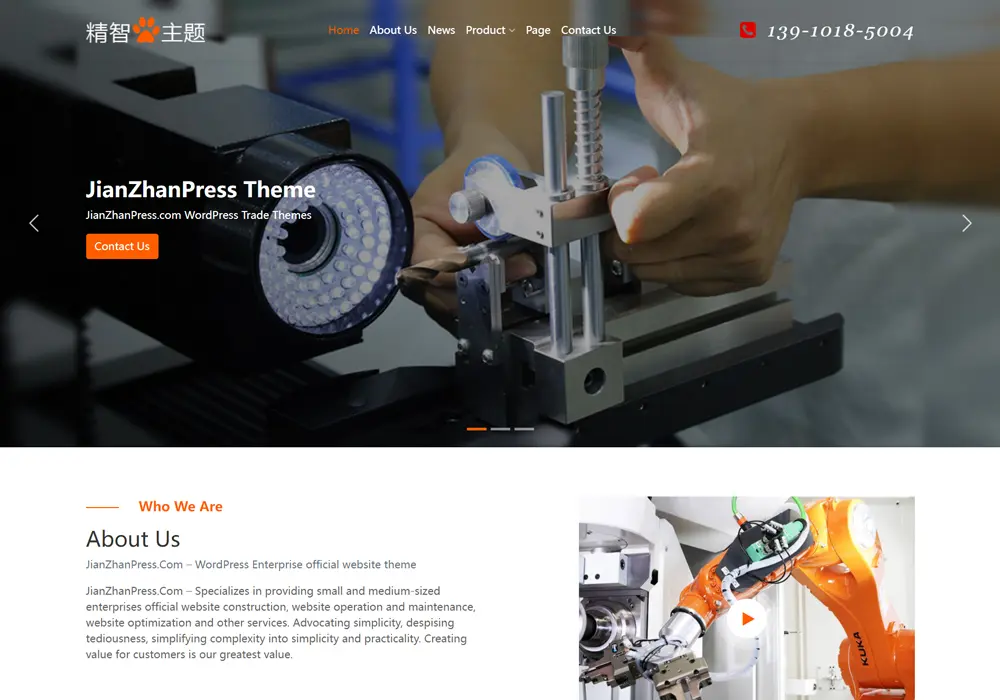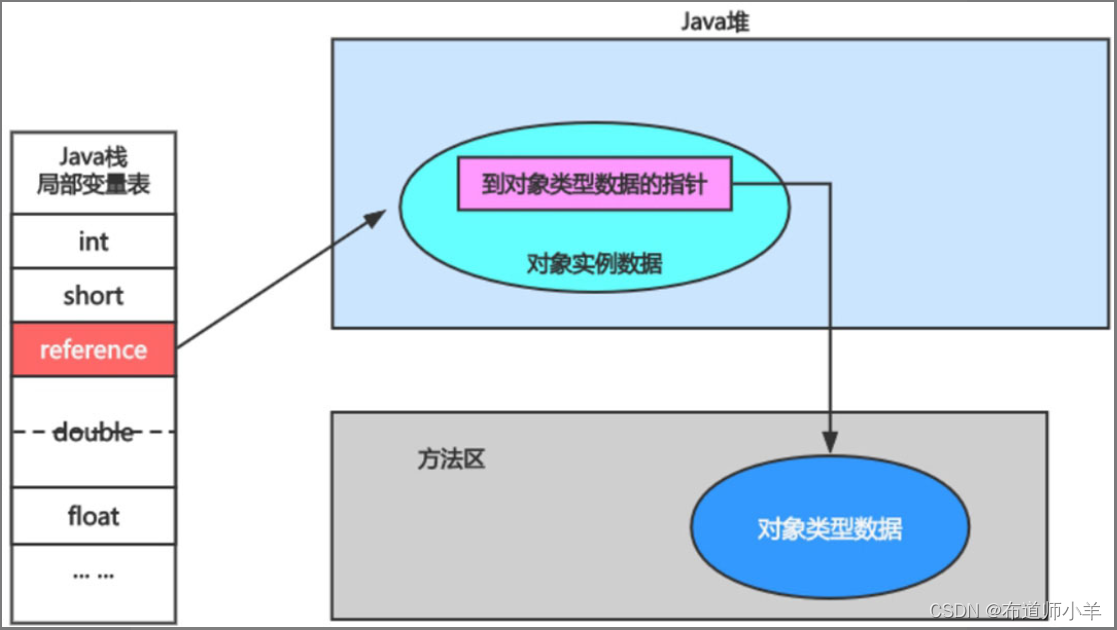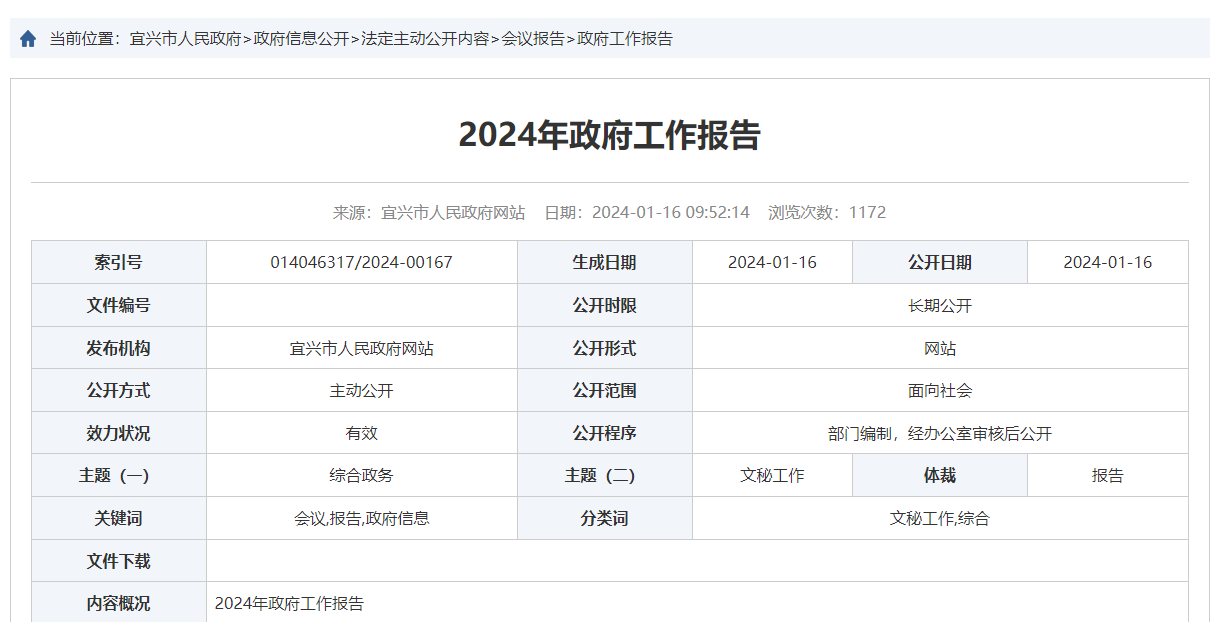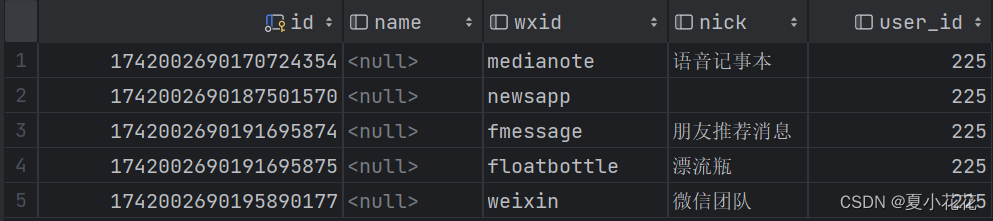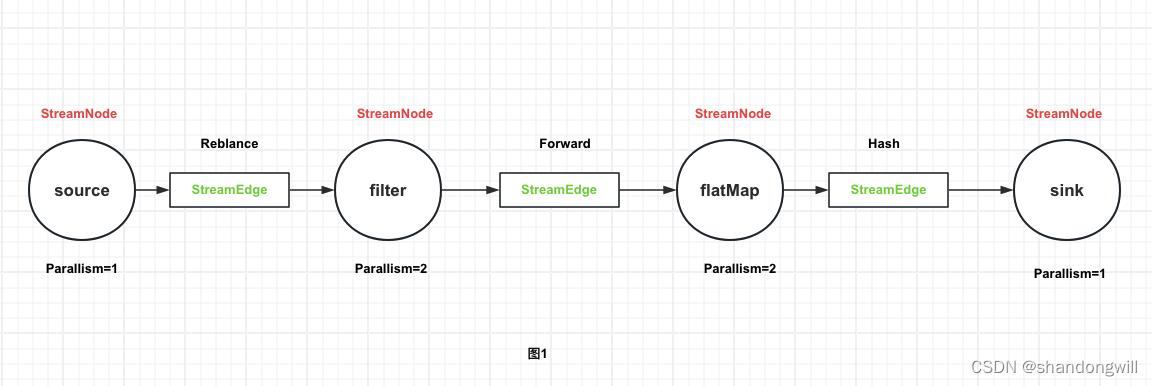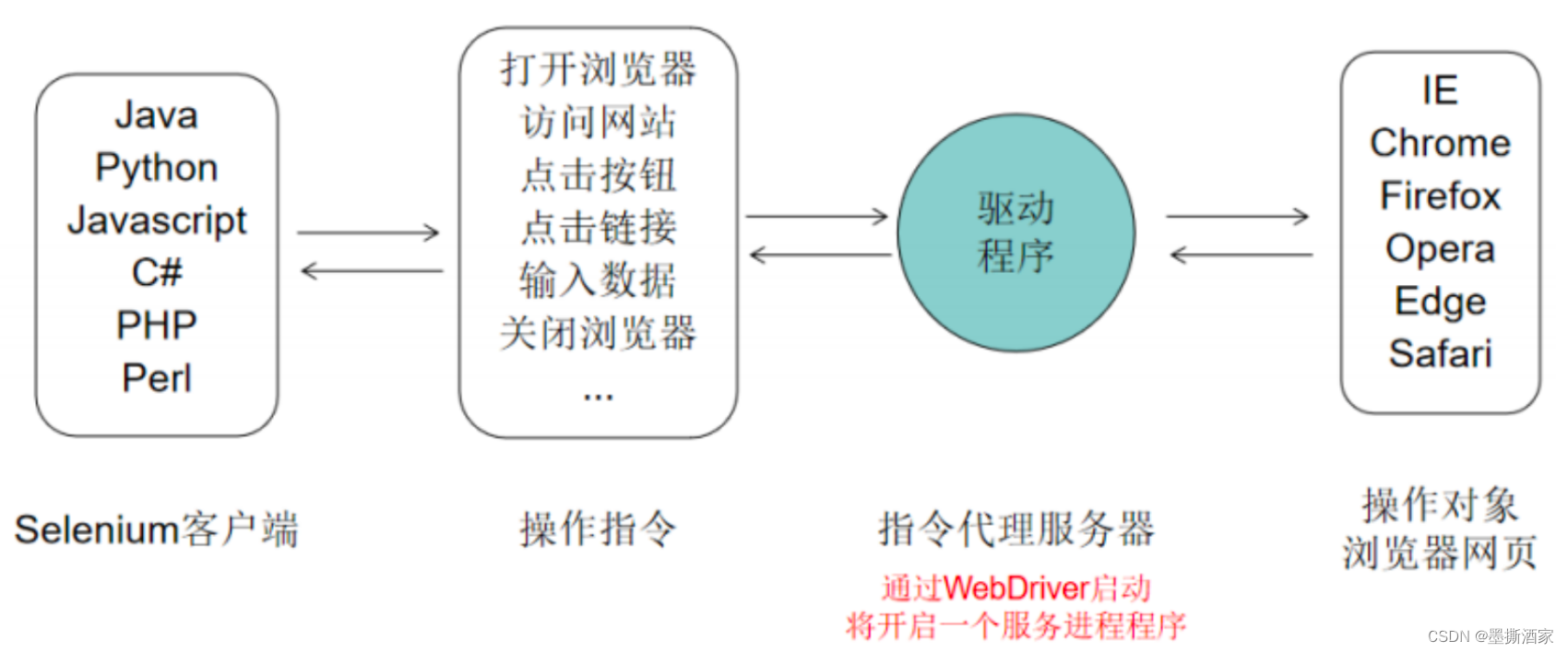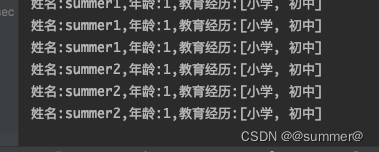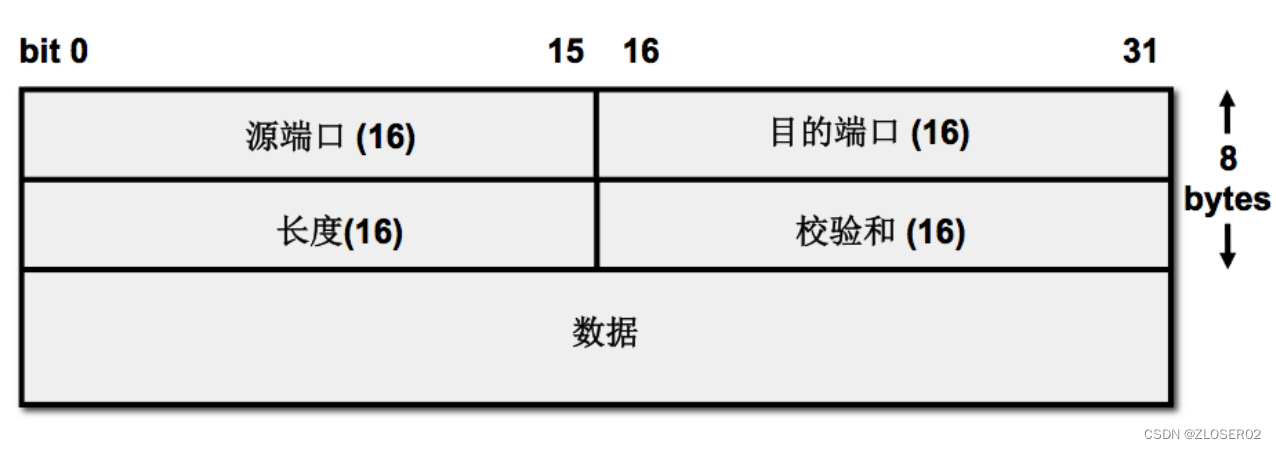目录
设置输出中行间距的格式
设置浮点数格式
使代码换行以适应窗口宽度
隐藏输出
按页查看输出
清空命令行窗口
MATLAB® 同时在命令行窗口和实时编辑器中显示输出。可以使用提供的多个选项为输出显示设置格式。
设置输出中行间距的格式
默认情况下,MATLAB 会在命令行窗口输出中显示空行。
可以在 MATLAB 中选择两个行距选项之一。
-
loose - 保持显示空行(默认)。
>> x = [4/3 1.2345e-6] x = 1.3333 0.0000 -
compact - 取消显示空行。
>> x = [4/3 1.2345e-6] x = 1.3333 0.0000
要更改行距选项,请执行以下操作之一:
-
在主页选项卡上的环境部分中,点击
 预设。选择 MATLAB > 命令行窗口,然后选择一个行距选项。
预设。选择 MATLAB > 命令行窗口,然后选择一个行距选项。 -
在命令行中使用 format 函数,例如:
format loose
format compact注意:行距选项不适用于实时编辑器。
设置浮点数格式
可以更改数字在命令行窗口和实时编辑器中的显示方式。默认情况下,MATLAB 使用短格式(5 位定点值)。
例如,假设在命令行窗口中输入 x = [4/3 1.2345e-6]。MATLAB 输出显示取决于选择的格式。下表显示了一些可用的数值显示格式及其对应的输出。
| 数值显示格式 | 示例输出 |
|---|---|
| short(默认值) | x = 1.3333 0.0000 |
| short e | x = 1.3333e+00 1.2345e-06 |
| long | x = 1.333333333333333 0.000001234500000 |
| + | x = ++ |
注意:文本显示格式仅影响数字显示方式,而不会影响 MATLAB 计算或保存数字的方式。
要设置数字显示的格式,请执行下列操作之一:
-
在主页选项卡上的环境部分中,点击
 预设。选择 MATLAB > 命令行窗口,然后选择数值格式选项。
预设。选择 MATLAB > 命令行窗口,然后选择数值格式选项。 -
使用 format 函数,例如:
format short format short e format long
使代码换行以适应窗口宽度
代码行或其输出可以超过命令行窗口的宽度,这要求您使用水平滚动条来查看整行。要将单行输入或输出分为多行以适应命令行窗口的当前宽度,请执行以下操作:
-
在主页选项卡上的环境部分中,点击
 预设。选择 MATLAB > 命令行窗口。
预设。选择 MATLAB > 命令行窗口。 -
选择换行。
-
点击确定。
注意:换行选项不适用于实时编辑器。
隐藏输出
要取消代码输出,请在命令末尾添加分号 (;)。当代码生成大型矩阵时,此功能很有用。
运行以下代码会创建 A,但不会在命令行窗口或实时编辑器中显示生成的矩阵:
A = magic(100);按页查看输出
命令行窗口中的输出可能会超过窗口的可视部分。可以按一次查看一个屏幕的方式查看输出:
-
在命令行窗口中,键入 more on 以启用分页输出。
-
键入生成大型输出的命令。
-
查看输出:
-
通过按 Enter 转到下一行。
-
通过按空格键转到下一页。
-
通过按 q 停止显示输出。
-
要禁用分页输出,请键入 more off。
注意:分页输出选项不适用于实时编辑器。
清空命令行窗口
如果命令行窗口很凌乱,可通过执行下列操作之一来清除所有文本(而不清空工作区):
-
在主页选项卡的代码部分中,选择清除命令 > 命令行窗口,以便清空命令行窗口的滚动缓冲区。
-
使用 clc 函数可清空命令行窗口滚动缓冲区。
-
使用 home 函数可清空命令行窗口的当前视图,而不清空滚动缓冲区。